如何看硬盘标签
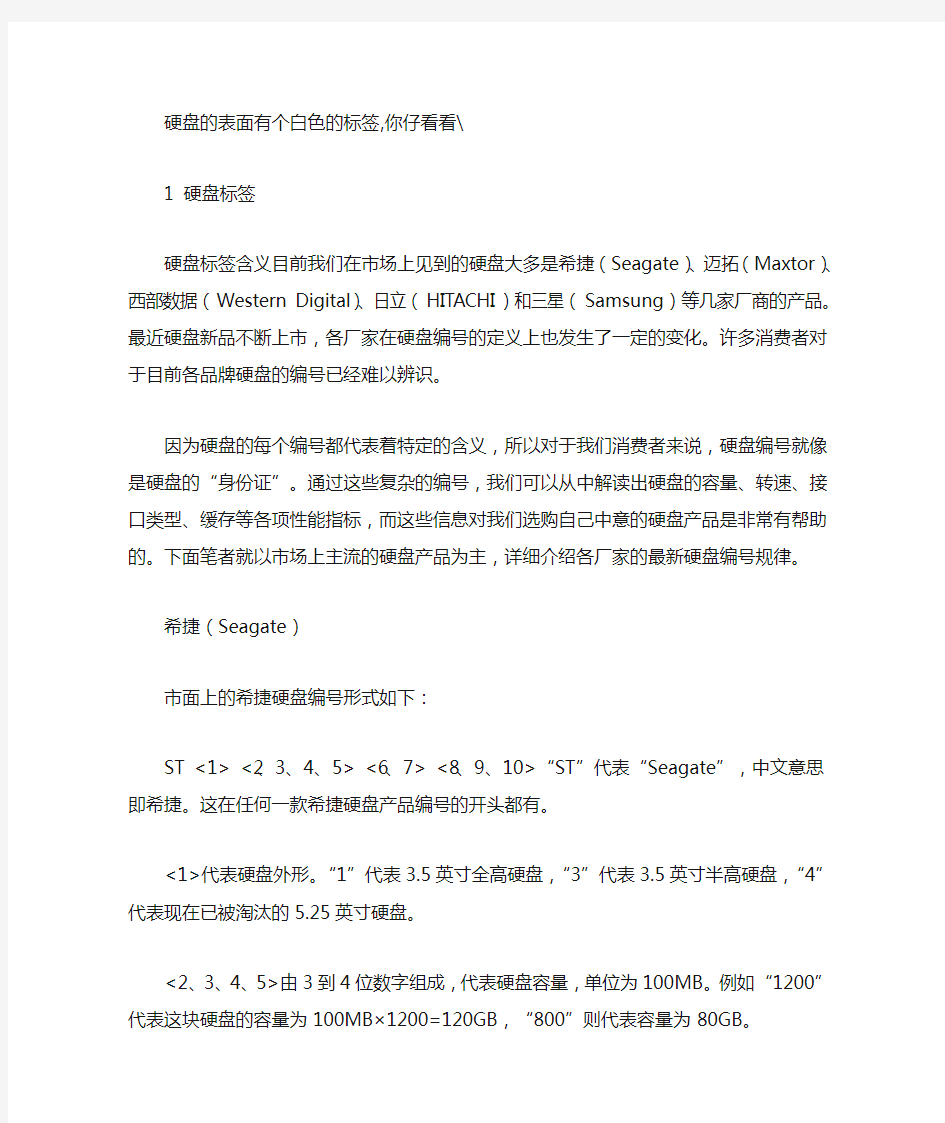
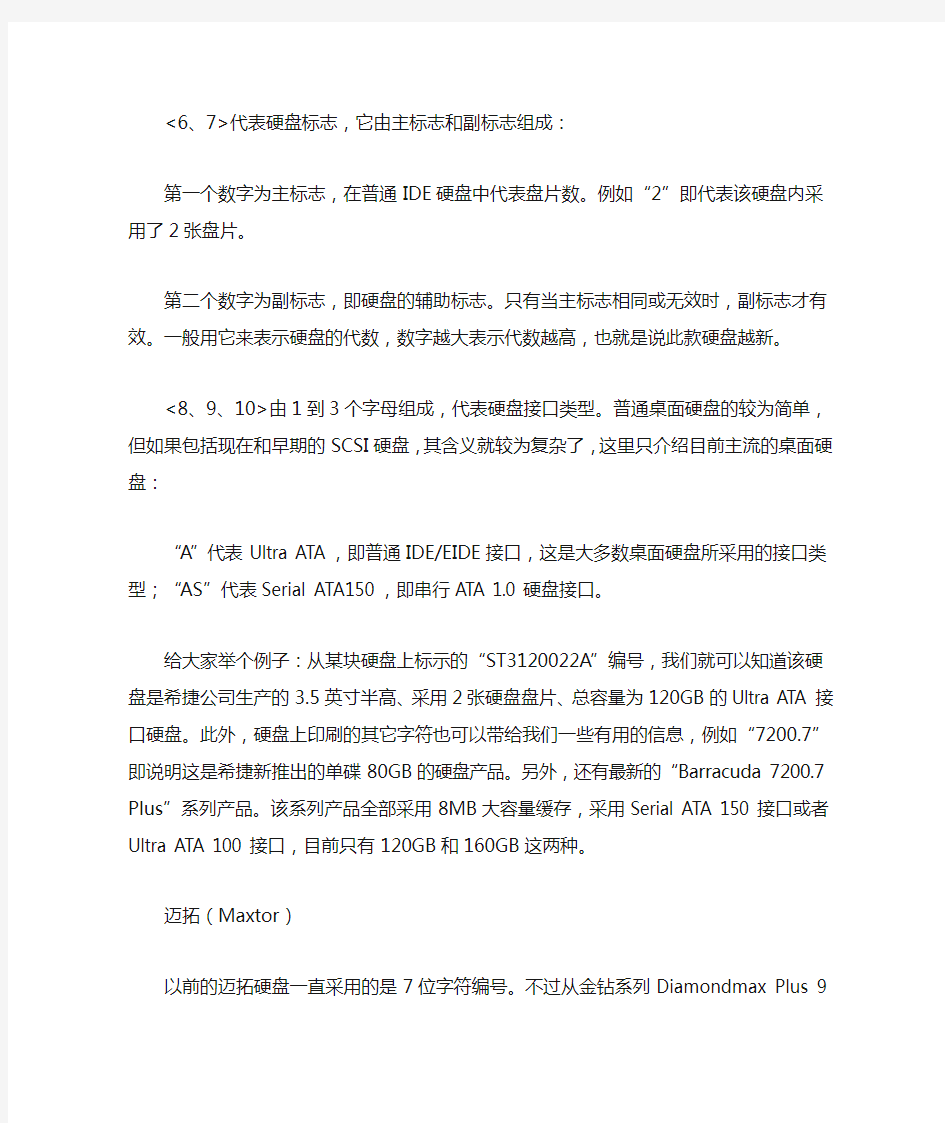
硬盘的表面有个白色的标签,你仔看看\
1 硬盘标签
硬盘标签含义目前我们在市场上见到的硬盘大多是希捷(Seagate)、迈拓(Maxtor)、西部数据(Western Digital)、日立(HITACHI)和三星(Samsung)等几家厂商的产品。最近硬盘新品不断上市,各厂家在硬盘编号的定义上也发生了一定的变化。许多消费者对于目前各品牌硬盘的编号已经难以辨识。
因为硬盘的每个编号都代表着特定的含义,所以对于我们消费者来说,硬盘编号就像是硬盘的“身份证”。通过这些复杂的编号,我们可以从中解读出硬盘的容量、转速、接口类型、缓存等各项性能指标,而这些信息对我们选购自己中意的硬盘产品是非常有帮助的。下面笔者就以市场上主流的硬盘产品为主,详细介绍各厂家的最新硬盘编号规律。
希捷(Seagate)
市面上的希捷硬盘编号形式如下:
ST <1> <2、3、4、5> <6、7> <8、9、10>“ST”代表“Seagate”,中文意思即希捷。这在任何一款希捷硬盘产品编号的开头都有。
<1>代表硬盘外形。“1”代表3.5英寸全高硬盘,“3”代表3.5英寸半高硬盘,“4”代表现在已被淘汰的5.25英寸硬盘。
<2、3、4、5>由3到4位数字组成,代表硬盘容量,单位为100MB。例如“1200”代表这块硬盘的容量为100MB×1200=120GB,“800”则代表容量为80GB。
<6、7>代表硬盘标志,它由主标志和副标志组成:
第一个数字为主标志,在普通IDE硬盘中代表盘片数。例如“2”即代表该硬盘内采用了2张盘片。
第二个数字为副标志,即硬盘的辅助标志。只有当主标志相同或无效时,副标志才有效。一般用它来表示硬盘的代数,数字越大表示代数越高,也就是说此款硬盘越新。
<8、9、10>由1到3个字母组成,代表硬盘接口类型。普通桌面硬盘的较为简单,但如果包括现在和早期的SCSI硬盘,其含义就较为复杂了,这里只介绍目前主流的桌面硬盘:
“A”代表Ultra ATA,即普通IDE/EIDE接口,这是大多数桌面硬盘所采用的接口类型;“AS”代表Serial ATA150,即串行ATA 1.0硬盘接口。
给大家举个例子:从某块硬盘上标示的“ST3120022A”编号,我们就可以知道该硬盘是希捷公司生产的3.5英寸半高、采用2张硬盘盘片、总容量为120GB的Ultra ATA接口硬盘。此外,硬盘上印刷的其它字符也可以带给我们一些有用的信息,例如“7200.7”即说明这是希捷新推出的单碟80GB的硬盘产品。另外,还有最新的“Barracuda 7200.7 Plus”系列产品。该系列产品全部采用8MB大容量缓存,采用Serial ATA 150接口或者Ultra ATA 100接口,目前只有120GB和160GB这两种。
迈拓(Maxtor)
以前的迈拓硬盘一直采用的是7位字符编号。不过从金钻系列Diamondmax Plus 9开始,迈拓在原有的硬盘编号后面又添加了6位字符,从而将硬盘编号由原来的7位增加到了13位。但是在目前来说,真正对我们辨识硬盘有用的仍然是前面的7位编号。这7位硬盘编号的形式如下:
<1、2> <3、4、5> <6> <7><1、2>代表硬盘产品系列型号,因为迈拓有着很长的产品线,所以编号也相对较为复杂,这里也只介绍目前主流的桌面硬盘:
“6Y”代表金钻系列Diamondmax Plus 9(市场上俗称金钻九代),这是迈拓目前的主打产品。
<3、4、5>代表硬盘容量,单位为GB。例如“080”表示该硬盘容量为80GB。
<6>代表了硬盘的缓存容量、接口及轴承马达类型:
“H”代表Ultra ATA100接口、2MB缓存,不过迈拓已经将产品线更新为Ultra ATA133接口了;“J”代表Ultra ATA133接口、2MB缓存并使用滚珠轴承马达;“L”代表Ultra ATA133接口、2MB缓存并使用液态轴承马达;“P”代表Ultra ATA133接口、8MB缓存并使用液态轴承马达;“M”代表Serial ATA150即串行ATA 1.0接口、8MB缓存并使用液态轴承马达。
<7>代表使用的磁头数。我们可以用“硬盘单碟容量=2×硬盘总容量/磁头数”很容易地推算出硬盘的单碟容量。但是从金钻系列Diamondmax Plus 9开始,该数字却变成了“0”。不过因为我们已经知道金钻系列Diamondmax Plus 9是单碟80GB的产品,所以这并不妨碍我们辨识。
举例来说,一块编号为“6Y200M006500A”的新硬盘编号即代表这是迈拓的金钻Diamondmax Plus 9系列产品,容量为200GB,采用Serial ATA150接口、8MB缓存并使用液态轴承马达。
西部数据(Western Digital)
西部数据的硬盘编号通常由主编号和附加编号构成。但是也许是因为比较看重OEM市场,西部数据长期以来只注重主编号里的硬盘容量标志,而并没有对零售市场公开附加编号的具
体含义。所以笔者也只能根据自己看到的一些资料来进行推断。我们来看看它的硬盘编号形式:
WD <1、2、3、4> <5> <6>-<7、8> <9> <10> <11、12>,其中1-6位是主编号,7-12位为附加编号。
很显然,“WD”代表“Western Digital”,即这是西部数据公司的产品。
主编号部分:
<1、2、3、4>由3到4位数字组成,代表硬盘容量,单位为100MB。例如4位的“1200”代表120GB,3位的“800”则代表80GB。这和希捷是一样的。
<5>代表硬盘转速及缓存容量。例如“A”代表5400转/分,“B”代表7200转/分,“J”代表7200转/分并且具有8MB缓存。
<6>代表硬盘接口类型。“A”代表Ultra ATA66接口,“B”代表Ultra ATA100接口。
附加编号部分:
<7、8>代表OEM客户标志。如果这两位编号为数字“00”,代表这是面向零售市场的产品。如果是其它字符则为OEM客户的代码,不同的编号对应不同OEM客户。
<9>代表硬盘单碟容量。例如“C”代表硬盘单碟容量为40GB,“D”代表66GB,“E”代表
83GB。
<10>代表同系列硬盘的版本代码,该代码随着不同系列而变。以单碟容量为40GB的产品为例:“A”代表7200转/分,Ultra ATA100接口的BB系列;“B”代表5400转/分,Ultra ATA66接口的AB系列;“P”代表5400转/分,Ultra ATA100接口的EB系列;“R”代表7200转/分,Ultra ATA100接口,具有8MB缓存的JB系列。
而在单碟66GB和83GB的产品中,还出现了“U”、“V”等其他字母,分别对应JB系列和BB系列产品。
<11、12>代表硬盘的Firmware版本。我们目前常见的一般都是“A0”。
举例来说,“WD2500JB-00EVA0”的硬盘编号代表这是一块西部数据公司出品的容量为250GB、7200转/分并且具有8MB缓存的硬盘。从后面的附加编号我们还可以看出这是西部数据面向零售市场,单碟容量为83GB的产品。
日立(HITACHI)
自从合并了IBM的硬盘部门后,日立在市场上的硬盘产品出现了两种,一种是继续沿用以前IBM硬盘编号的产品,以目前市场上的Deskstar 180GXP系列为代表,其编号形式如下:
IC <1、2> <3> <4、5、6> <7、8> <9、10> <11、12>-<13>“IC”代表这块硬盘是IBM公司的产品。
<1、2>代表硬盘外形尺寸。例如“35”表示3.5英寸硬盘,“25”表示2.5英寸硬盘。
<3>代表硬盘高度。例如“L”代表1英寸,“T”代表0.49英寸,“N”代表0.37英寸。
<4、5、6>代表硬盘容量,单位为GB。例如“080”表示该硬盘容量为80GB。这一点同迈拓硬盘类似。
<7、8>代表硬盘接口类型,对桌面产品来说,“AV”代表普通的Ultra ATA接口。
<9、10>代表硬盘产品系列型号。例如“ER”表示Deskstar 60GXP系列,“VA”表示Deskstar 120GXP系列,“V2”表示Deskstar 180GXP系列。
<11、12>代表硬盘转速。例如“04”代表4200转/分,“05”代表5400转/分,“07”代表7200转/分,“10”代表10000转/分,“15”代表15000转/分。
<13>代表硬盘缓存容量,从Deskstar 180GXP系列开始启用。“0”代表普通2MB缓存,“1”代表8MB缓存。
例如:“IC35L180AVV207-1”的硬盘编号代表了这是IBM公司出品的3.5英寸硬盘,高1英寸,硬盘总容量为180GB,采用普通的Ultra ATA接口,属于Deskstar 180GXP系列,硬盘转速为7200转/分,拥有8MB缓存。
不过日立又于近期推出了最新款的Deskstar 7K250桌面型硬盘,这是继Deskstar
180GXP系列之后推出的7200转/分、单碟容量达83GB(Deskstar 180GXP系列单碟容量为60GB)的新产品,所以其性能要比早期产品更加出色。不过它的硬盘编号也发生了相应的变化。其编号形式如下:
HDS <1、2> <3、4> <5、6> <7> <8> <9、10> <11> <12>“HDS”表示这是日立HITACHI 的Deskstar硬盘产品。
<1、2>代表硬盘转速。数字“72”表示7200转/分。
<3、4>代表该硬盘产品系列的最大容量。数字“25”代表此系列硬盘最大容量为250GB,这也就是Deskstar 7K250系列产品。
<5、6>代表硬盘容量,单位为GB或者10GB。“40”代表40GB,“80”代表80GB,“12”代表120GB,“16”代表160GB,“25”代表250GB。
<7>代表硬盘的生产代码。目前所有Deskstar 7K250系列的该代码都是“V”。
<8>代表硬盘高度。例如“L”代表1英寸。这和以前的IBM硬盘是一样的。
<9、10>代表硬盘接口类型。“AT”代表Ultra ATA100接口,“SA”代表Serial ATA150即串行ATA 1.0接口。
<11>代表硬盘缓存容量。“2”代表2MB缓存,“8”代表8MB缓存。
<12>是硬盘的保留编号,目前暂时为数字“0”。
举例来说,“HDS722525VLAT80”的硬盘编号代表这是日立HITACHI生产的Deskstar硬盘产品,属于7200转/分、最大容量为250GB的Deskstar 7K250系列。该硬盘总容量为250GB,高1英寸,采用Ultra ATA100接口并拥有8MB缓存。
三星(Samsung)
现在市面上的三星硬盘主要分为“P”和“V”两大类。因为产品线并不长,所以相对于其它品牌来说很容易分辨。其硬盘编号的形式为:
<1> <2> <3、4> <5> <6> <7><1>代表硬盘产品系列。“S”代表了“SpinPoint”,而目前市面上的三星硬盘都是SpinPoint系列。
<2>代表不同硬盘转速的产品系列。“V”代表5400转/分的V系列,而“P”则代表了7200转/分的P系列。
<3、4>代表硬盘容量,其单位是GB;如果系列中可能出现超过100GB的产品,则采用三位数的标志,如“080、120”,但如果缓存是8MB,它们的标志大多会变成“081、121”。
<5>表示采用不同技术的相同容量产品的编号序列,它们的区别通常在单碟、缓存容量或单/双头设计上。一般来说“0”代表2MB缓存,“1”代表8MB缓存,但也有例外。
<6>代表硬盘磁头数。我们同样可以据此推算出其硬盘的单碟容量。
<7>代表硬盘接口类型。“D”代表了早期的Ultra ATA66接口,H代表Ultra ATA 100接口,“N”代表Ultra ATA33接口,“C”代表Serial ATA150即串行ATA 1.0接口。
举个例子,“SP1614C”的硬盘编号就代表这是三星出品的SpinPoint家族7200转/分的P 系列硬盘产品,其硬盘总容量为160GB,缓存容量为8MB,硬盘磁头数为4,采用Serial ATA150即串行ATA 1.0接口。硬盘单碟容量为160GB×2/4=80GB。
至于最新的三星“黑匣子”硬盘,其编号原则和以前一样,只是采用了独特的铁盒包装,大家选购时注意鉴别。
通过对市场上这些主流硬盘编号的了解,相信大家一定能够做到有的放矢,在诸多的硬盘产品中准确地找出自己所需要的
常见品牌硬盘编号识别及规格参数
1.希捷(Seagate) 1999年1月1号后生产的IDE系列其编号都为以下格式: ST <1> <2、3、4、5> <6、7> <8、9、10> ST代表“Seagate”,代表希捷公司产品,这在任何一款希捷硬盘产品编号的开头都有。 <1>代表硬盘外形。“1”代表3.5英寸全高硬盘,“3”代表3.5英寸半高硬盘,“4”代表现在已被淘汰的5.25英寸硬盘。 <2、3、4、5>由3到4位数字组成,代表硬盘容量,单位为100MB。例如“1200”代表这块硬盘的容量为100MB×1200=120GB,“800”则代表容量为80GB。 <6、7>代表硬盘标志,它由主标志和副标志组成:第一个数字为主标志,在普通IDE硬盘中代表盘片数。例如“2”即代表该硬盘内采用了2张盘片。第二个数字为副标志,即硬盘的辅助标志。只有当主标志相同或无效时,副标志才有效。一般用它来表示硬盘的代数,数字越大表示代数越高,也就是说此款硬盘越新。 <8、9、10>由1到3个字母组成,代表硬盘接口类型。普通桌面硬盘的较为简单,但如果包括现在和早期的SCSI硬盘,其含义就较为复杂了,这里只介绍目前主流的桌面硬盘:“A”代表Ultra ATA,即普通IDE/EIDE接口,这是大多数桌面硬盘所采用的接口类型;“AS”代表Serial ATA150,即串行ATA 1.0硬盘接口。 如图所示,ST3120023AS表示希捷公司的3.5英寸,采用2张硬盘盘片、容量为120GB,末尾的AS说明这是最新的采用串行ATA接口并带有8MB缓存的酷鱼5。此外,硬盘上印刷的其它字符也可以带给我们一些有用的信息,例如“7200.7”即说明这是希捷新推出的单碟80GB的硬盘产品。另外,还有最新的“Barracuda 7200.7 Plus”系列产品,该系列产品全部采用8MB大容量缓存,采用Serial ATA 150接口或者Ultra ATA 100接口,目前只有120GB和160GB这两种。 酷鱼 7200.7 系列并行硬盘的规格参数表
硬盘内部如此精彩——硬盘构造再揭秘
硬盘内部如此精彩——硬盘构造再揭秘 组装也是高科技 谈起参观WD泰国硬盘工厂,我们必须要明确的一点是,如果不加特别解释的话,我们通常所说的“硬盘工厂”,指的都是硬盘整机(即“硬盘驱动器”)组装厂。CPU的制造过程中也有封装的步骤,可以把这一步拿出来单独成立封装测试厂,但我们很难把CPU明确地再分解成若干部件,每种部件都有特定的供应商——要真这样的话Intel的CPU工厂只靠做些组装的活儿就能获取高额利润,那钱赚得岂不是太容易? 如果要类比的话,硬盘工厂(即整机组装厂,下同)应该与光驱生产厂更为接近,前者要用到的磁头、盘片及马达与后者要用到的光头、马达等往往都来自于供应商,大家做的都是一个组装的工作。更通俗一些的话,还可以想想PC的生产:CPU来自于Intel或AMD,主板来自于华硕、微星等有名或无名的大厂小厂,内存(条)来自于三星、英飞凌……这是大家最熟悉的组装过程了。当然,这些比喻那些硬盘供应商们听了会生气的,别的不说,就凭现代硬盘的(温彻斯特)工作原理要求内外部空气要相对隔绝这一点,就需要硬盘工厂斥巨资建立并维护Class 100(100级)甚至Class 10(10级)的净室,关键的生产步骤都在里面进行,技术要求和难度都远非PC和光驱的生产所能相比——不然,硬盘厂商也不至 于像现在这样“屈指可数”啊。 在净室中操作的工人们。环境要求:温度20℃±3℃,相对湿度40%~65%,直径大于0.5微米的微粒不超过100个,大于0.3微米的不超过300个。不同的工厂上述条件会有 出入,但都是很严格的。
当然,硬盘整机的制造是“来料加工”的组装过程,并不意味着硬盘厂商不具备部件的研发和生产能力。日立(Hitachi GST,以前的IBM硬盘部门)和希捷(Seagate)都采用所谓的垂直整合模式,即能够包办从磁头、盘片的研发生产直至硬盘整机制造的全过程。就像希捷公司台湾技术行销经理朱秋男先生所说,希捷拥有从部件到硬盘驱动器的全线技术,生产硬盘所用到的主要零部件中只有马达来自于日本厂家(在中国和泰国生产)。当然,这样做的代价也是巨大的,譬如希捷公司从2003年7月至2004年6月的硬盘技术研发投入达到了6.66亿美元,而在此期间其总收入为62.3亿美元,净收入5.29亿美元(若排除2004年4~6月的重组费用,为5.66亿美元)。 相比之下,WD(西部数据)公司采用的(在部件技术上的)跟随策略成本就要低很多,所冒的风险也小。同期WD的总收入为30.47亿美元,净收入1.513亿美元(若排除2003年第三季度收购Read-Rite的费用,为1.993亿美元),而在此期间的研发投入为1.84亿美元。即使考虑到不同的公司在不同时期经营业绩和研发投入会有一定的波动,这种对比 也是颇具参考价值的。 站在不同的角度去解读上述数据会得出不同的结论。笔者认同高投入才能有高产出的观点,希捷公司较高水平的利润率就与其高研发投入有很大的关系。不过,这样无疑会抬高硬盘行业的门槛,特别是对WD、三星等以生产较低利润的台式机硬盘为主的厂商更是如此——如果所有的硬盘厂商都必须采用垂直整合的业务模式,那么硬盘行业的格局就不会是今天这个样子。在这方面我们可以想想PC行业,虽然更有技术含量的IBM最终退出了这个自己一手开创的市场,但如果没有高度的分工合作带来的市场繁荣,今天用得起计算机的人能有这 么多吗? 越扯越远了,就此打住,言归正传。 部件举例之磁头上岗记(上) 强求每家硬盘厂商都走垂直整合之路不现实,但尽可能地掌握一些关键部件的技术却很有必要。特别是在盘片存储密度越来越高、磁头尺寸越来越小,以至一度因遭遇技术瓶颈而被迫放缓单碟容量提升速度的今天,缺乏盘片和磁头技术储备的硬盘厂商将会在新产品的推出上处于不利地位。迈拓(Maxtor)在2001年9月将MMC Technology变成了自己的全资子公司,现在后者已经是它最大的盘片提供者;WD则在2003年7月收购了磁头供应商Read-Rite,现在其位于加州Fremont的晶圆制造厂即得自该交易。垂直整合不是万能的, 但离核心技术太远是很容易无能的。 笔者没有去过Fremont,但有幸参观过日立GST设在深圳的磁头生产工厂。与硬盘工厂一样,磁头厂也不允许随便拍照,好在WD在其为此次访问专门准备的会议室里摆放了磁头生产过程中各个阶段的产品,我们可以一一展示给大家。
硬盘无法识别解决办法
硬盘无法识别解决办法 移动硬盘使用中的问题 1、移动硬盘盒和硬盘连接,首先请将硬盘的跳线方式设置在主盘的位置,跳线方法可以参见硬盘图例。连接方式先连接外接电源,硬盘正常工作转动后连接USB数据线。如在USB2.0接口无法识别,USB1.1接口可以正常使用,可以安装主板自带的USB2.0的驱动程序。 2、USB移动硬盘在连接到电脑之后,系统没有弹出“发现USB设备”的提示。 在BIOS中没有为USB接口分配中断号,从而导致系统无法正常地识别和管理USB设备。重新启动电脑,进入BIOS设置窗口,在“PNP/PCI CONFIGURATION”中将“Assign IRQ For USB”一项设置为“Enable”,这样系统就可以给USB端口分配可用的中断地址。 3、移动硬盘建议在电脑的后置主板的USB接口连接,移动硬盘在电脑前置USB接口连接,而前置USB接口一般采用延长线连接,把板载的USB接口引到计算机外壳前端,所以增大的电源的消耗,使硬盘无法正常工作,系统无法正常检测出正确名称设备或只检测出移动硬盘盒的设备,自然无法选择安装驱动程序,有可能无法识别。应将USB传输线连接到计算机后面的USB接口上,同时使用PS/2辅助供电电源线,连接在电脑的键盘或鼠标接口上,进行测试。连接PS/2接口需要在关机的状态下连接,电脑启动后连接USB接口。 注:因计算机BIOS版本不同,具体设置请参阅计算机所附带的主板说明书。 4、假如你是在nForce的主板上碰到这个问题的话,则可以先安装最新的nForce专用USB2.0驱动和补丁、最新的主板补丁和操作系统补丁,还是不行的话尝试着刷新一下主板的BIOS 一般都能解决。 5、在WIN98/ME下用FDISK格式化时不能正确识别移动硬盘的容量,在WIN2000/XP下不能把硬盘格式化为FAT32格式的文件系统。 先到设备管理器中“磁盘驱动器”下找到移动硬盘,将其“属性可删除”选项改为不选中状态,重新启动计算机即可;我们的驱动程序在安装时默认是不选中状态,但如果使用过其它USB 设备则有可能已将这个选项改为选中状态。因为2000,XP操作系统不支持大于30G的FAT32的格式化,所以如果想对其格式化,可以到98系统对其格式化或利用PQ等软件。98系统不支持大容量硬盘的分区,所以您也要到WIN2000或XP下对其进行分区。 6、接入移动硬盘后,计算机没有反应。 如按正常操作连接上USB硬盘后,计算机中不显示该移动硬盘。应检查“我的电脑\控制面板\系统\设备管理器”中是否有“通用串行总线控制器”这一项,如果没有该项,必须重新启动计算机,并在启动时按住Del键,进入CMOS设置中,在“CHIPSET FEATURES SETUP”或“INTEGRATED PERIPHERALS”中将“USB Control”设置为“Enabled”,保存并启动计算机。 注:因计算机BIOS版本不同,具体设置请参阅计算机所附带的主板说明书。 7、移动硬盘在win98/win me下,驱动安装正确,但没有盘符现象的解决方法。 请确认在“设备管理器”中USB移动硬盘此项设备工作正常。如果正常,进入“设备管理器” 里的“磁盘驱动器”,选中移动硬盘,单击“属性”,将“设置”中“可删除”选项打勾,重新启动计
西数硬盘的命名规则培训课件
西数硬盘的命名规则
西数硬盘的命名规则(举例和解释): WD10EARS主编好,00Y5B1副编号。主板编号中,WD是公司前缀,1代表1TB,0为产品编码,E代表GB/3.5英寸,A代表桌面级/WD Caviar,R代表5400转64MB缓存,S代表SATA 3GB/s 22针SATA接口。副编号只能识别到5是第五代的意思,B1是固件版本。 具体的西数硬盘官方定义的命名规则(中文翻译如下)。英文原本PDF在附件中。 主编号命名规则 基本型号编码由六个字段组成: 1.公司前缀(WD) 2.容量(GB/TB) 3.容量等级/外形规格 4.市场等级/品牌 5.转速/缓存大小或属性 6.接口 产品型号编码 1. 公司前缀 WD 2. 容量 两位、三位或者四位数字,最大为999.9。
在2007年9月之后生产的1TB或更大容量的企业版硬盘(参看字段3)的产品编号中,第一个数字代表TB。(例如,WD1000FYPS是一个1TB容量的硬盘)。企业版产品也用最后一位数字来表示产品编码(例如WD5001ABYS),这种情况,最后一位不在表示为容量。 3.容量等级/外形规格 A GB/3.5英寸 B GB/2.5英寸 C GB/1.0英寸 E TB/3.5英寸 F TB/3.5英寸(新规格) G GB/2.5英寸转3.5英寸适配器 H GB/2.5英寸转3.5 英寸背板适配器 J TB/2.5英寸 4.市场等级/品牌 A 桌面级/WD Caviar B 企业级/WD RE4;WD RE3;WD RE2(3盘片) C 桌面级/W D Protégé? D 企业级/WD Raptor E 笔记本/WD Scorpio H 发烧级/WD Raptor X J 笔记本/WD Scorpio 带有自由下落传感器 K 企业级/WD S25
硬盘内部结构图解
硬盘内部结构图解 平时大家在论坛上对硬盘的认识和选购,大都是通过产品的外型、性能指标特征和网站公布的性能评测报告等方面去了解,但是硬盘的内部结构究竟是怎么样的呢,所谓的磁头、盘片、主轴电机又是长什么样子呢,硬盘的读写原理是什么,估计就不是那么多人清楚了。所以我就以一块二手西数硬盘WD200BB为例向大家讲解一下硬盘的内部结构,让硬件初学者们能够对硬盘有一个更深的认识。 在动手之前,先了解一些硬盘的结构理论知识。总得来说,硬盘主要包括:盘片、磁头、盘片主轴、控制电机、磁头控制器、数据转换器、接口、缓存等几个部份。所有的盘片都固定在一个旋转轴上,这个轴即盘片主轴。而所有盘片之间是绝对平行的,在每个盘片的存储面上都有一个磁头,磁头与盘片之间的距离比头发丝的直径还小。所有的磁头连在一个磁头控制器上,由磁头控制器负责各个磁头的运动。磁头可沿盘片的半径方向动作,而盘片以每分钟数千转到上万转的速度在高速旋转,这样磁头就能对盘片上的指定位置进行数据的读写操作。由于硬盘是精密设备,尘埃是其大敌,所以必须完全密封。现在先贴上今日的主角西数WD200BB硬盘的“玉照”,它是容量为20G的7200转的普通3.5寸IDE硬盘,属于比较常见的产品,也是用户最经常接触的。除此之外,硬盘还有许多种类,例如老式的普通IDE硬盘是5.25英寸,高度有半高型和全高型,还有体积小巧玲珑的笔记本电脑,块头巨大的高端SCSI硬盘及非常特殊的微型硬盘。
在硬盘的正面都贴有硬盘的标签,标签上一般都标注着与硬盘相关的信息,例如产品型号、产地、出厂日期、产品序列号等,上图所示的就是WD200BB的产品标签。在硬盘的一端有电源接口插座、主从设置跳线器和数据线接口插座,而硬盘的背面则是控制电路板。从下图中可以清楚地看出各部件的位置。总得来说,硬盘外部结构可以分成如下几个部份:
dell检测的硬盘错误代码
磁盘错误码 0x00:“内部错误”。由LILO扇区读取子程序产生。可能是因为被破坏的文件, 重建map文件试试看。另一个原因也许是,当使用“linear”参数时去访问超出1024的柱面。 0x01:“非法命令”。这意味着LILO访问了BIOS不支持的硬盘。 0x02:“没找到地址标记”。通常是介质问题,多试几遍看看。 0x03:“写保护错”。仅在写操作时出现。 0x04:“扇区未找到”。典型的原因是硬盘参数错误。 0x06:“激活顺序改变”。这应该是短暂的错误,再试一次。 0x07:“无效的初始化”。BIOS没有适当地初始化硬盘,热启动一次或许有帮助。 0x08:“DMA超出限度”。这不应当发生,重新启动。 0x09:“DMA试图越过64kB边界”。这不应当发生,建议忽略“compact”参数。 0x0C:“无效的介质”。这不应当发生,重新启动看看。 0x10:“CRC错误”。检测到介质错误。建议多启动几次,运行map安装程序,把map 文件从坏块写到正常的介质上。 0x11:“ECC纠正成功”。读错误发生然后被纠正,但是LILO并不知道这个情况,终止了启动过程。 0x20:“控制器错误”。一般不应发生。 0x40:“定位失败”。这可能是介质问题,重新启动试试。 0x80:“磁盘超时”。磁盘或驱动器没有准备好。介质坏了或磁盘没有转,也有可能是 从软盘启动而没有关上软驱门。 0xBB:“BIOS错误”。一般不应发生,如果反复发生,可考虑去掉“compact”参数或 添加删除“linear”参数。 如果在写操作过程中发生错误,则在错误码前有个前缀“w”。尽管写错误并不影响启 动过程,但它们暗示了系统中存在某种错误,建议重新配置LILO成只读格式(read-only)。
各品牌硬盘型号标识
一、希捷篇 希捷硬盘型号标识相对比较简单,目前希捷面向桌面级市场出的硬盘主要有Barracuda ATA (新酷鱼)系列(包括Barracuda ATA Ⅰ/Ⅱ/Ⅲ/Ⅳ和Ⅴ)和U系列。有一点需要特别指出的是,希捷启用了全新的产品系列命名规则,新酷鱼硬盘系列名为Barracuda 7200.7 plus(8MB缓存)、Barracuda 7200.7(2MB缓存)和Barracuda 5400.1,这种产品系列命名规则与希捷高端SCSI硬盘相一致。它们将取代Barracuda ATA和U系列。在具体硬盘的型号命名上,希捷在1999年1月1日以后生产的硬盘,编号方式都是由四部分组成,即:“产品品牌+外形尺寸+容量+接口类型”。 Seagate硬盘的编号比较简单,其识别方法为:“ST+硬盘尺寸+容量+主标识+副标识+接口类型” 。 为了另大家容易理解,简单的表示形式为:ST“X,XXXX,XX,XXX”,也就是说其硬盘编号可以分为四部分。 首先,“ST”代表的是“Seagate”,也就是说是希捷公司的产品。 然后第一部分的“X”是表示其硬盘外形和尺寸。“1”表示3.5英寸,厚度为41mm 的全高硬盘;“3”表示3.5英寸,厚度为25mm的半高硬盘;“4”表示5.25英寸,厚度为82mm的硬盘;“5”表示尺寸为3.5英寸,厚度为19mm的硬盘;“9”表示为尺寸2.5英寸的硬盘。 第二部分的四个“X”是表示硬盘的容量,通常由3到4位数字组成,单位是GB。如:“1600”就是表示这硬盘的容量为160GB,而“400”或者“800”就表示其容量为40GB或者80GB了。 第三部分的两个“X”为硬盘标志,由主标志和副标志所组成。前一个数字是主标志,在Seagate的IDE硬盘中都是指硬盘的碟片数,如数字“2”则表示该硬盘采用了2张盘片。而在Seagate的SCSI硬盘中,其主标识则是指硬盘的转速了。有了主标识当然就会有副标识了,而后一个数字就是副标识。它是只有当主标识相同或者无效时,副标识才有意义。它一般代表硬盘的性能和代数,当数字越大,表示的代数越高,性能越好,此款硬盘也就越新。 第三部分的三个“X”主要由1到3个字母所组成,表示硬盘接口类型等。一般的桌面IDE硬盘较为简单,但如果包括了现在和早期的SCSI硬盘的话,其含义就变得较为复杂了。 “A”表示为ATA UDMA/33或UDMA/66 IDE的接口 “AS”表示为Serial ATA150的接口 “AG”表示为笔记本电脑专用的ATA的接口 “N”表示为50针Ultra SCSI的接口,其数据传输率为20MB/s “W”表示为68针Ultra SCSI接口,其数据传输率为40MB/s “WC”表示为80针Ultra SCSI的接口 “FC”表示为光纤,可提供高达100MB/s的数据传输率,并且支持热拔插 “WD”表示为68针Ultra Wide SCSI的接口 “LW”表示为68针Ultra-2 SCSI(LVD)的接口 “LC”表示为80针Ultra-2 SCSI(LVD)的接口 Seagate酷鱼硬盘“ST3160023AS”为例子,通过例子的编号我们可以知道该硬盘是希捷公司生产的3.5英寸厚度为25mm的半高硬盘,其采用2张硬盘盘片,总容量是
标牌百科
https://www.360docs.net/doc/378085514.html, 标牌,顾名思义就是用于制作标识的指示牌,上面有文字、图案等内容起到指明方向和警示的作用。常见的标牌有电铸标牌,司标牌、铜字标牌、警示标牌。 目录
第一、标牌具有标记、警示的作用,标牌主要是通过视觉来表现它的作用。比如:文字传达,记号是具有象征性、方向、暗示性等等功能。 文字样式可以表现出性格、背景、含义。形态与记号一同表现出象征与构造性意义。 第二、标牌是一种信息传达媒体,它具有广告、警示的功能。 产品说明:采用蓄光型自发光材料,具有吸光、蓄光功能,亮处吸收日光、灯光等可见光20分钟,可持续发光12小时以上。 吸光、发光过程无限次持续反复使用。无需电源,免维护,发光安全系数高达100%。 连续使用寿命长达15年。 墙上型有磨砂PVC和透明PVC加银色边框两种,自带不干胶。 材质:背胶磨砂PVC。 标牌生产产家主要分布在浙江苍南县内,如金乡镇龙港镇钱库镇这些地区都是专业生产各类标牌。 标牌分类 金属标牌主要以铜、铁、铝、锌合金、铅锡合金等原材料为基础,通过冲压、压铸、蚀刻、印刷、珐琅、仿珐琅、烤漆等工艺,制作成铭牌、徽章、胸章、奖章、钥匙扣、帽徽、帽夹、钱夹、纪念章、纪念币、工艺标牌、袖扣、相框、手机吊饰、领带夹、皮带头、吊牌、开瓶器等工艺饰品以及各类金属标牌、金属铭牌等数不同类别的各种金属标牌产品。 形态分类 1、横式标牌:整个比例横向比较长。一般整面都被利用为广告标牌。一般在小店铺和大建筑的墙面上可以看到。 2、竖式标牌:整个比例竖向比较长。一般整面都被利用为广告标牌。 3、突形标牌:在建筑物的墙面上突出,除了背面以外的整面或有两侧墙面的情况下两侧都被利用为广告载体的标牌。 4、地柱形标牌:标记在地面的某些固定构造上的横形、竖形、立体形
硬盘结构图
硬盘几种结构 硬盘是电脑中存贮数据的重要部件,可是由于它长期被封闭在机箱内部,属于那种“幕后英雄”,所以大部分用户可能对其了解不是很透彻。没有关系,在这里,我们将一起去冒险,对它作一个全面的了解吧。 由于SCSI硬盘平时我们接触较少,因此我们目前所提到的硬盘一般指的是IDE接口的硬盘。这种硬盘多属于温盘(Winchester),由头盘组件(HDA,Head Disk Assembly)与印刷电路板组件(PCBA,Print Circuit Board Assembly)组成。平时我们了解硬盘,多是从产品外观、产品特征及磁盘性能等方面去认识,那么硬盘的内部到底是什么样呢?相信许多用户都不太清楚,毕竟谁都不会去冒冒失失地将硬盘拆开来,所以了解硬盘内部结构的机会实在太少了。那么就随着我一起来看看吧。 1、硬盘外部结构 (1)接口:接口包括电源接口插座和数据接口插座两部分,其中电源插座就是与主机电源相连接,为硬盘正常工作提供电力保证。数据接口插座则是硬盘数据与主板控制芯片之间进行数据传输交换的通道,使用时是用一根数据线将其与主板IDE接口或与其他控制适配器的接口相连接,经常听说的40针、80芯的接口电缆也就是指数据线,数据接口可以分成IDE 接口和SCSI接口两大派系(见图1)。 图1 SCSI接口 (2)控制电路板:大多数的控制电路板都采用贴片式焊接,它包括主轴调速电路、磁头驱动与伺服定位电路、读写电路、高速缓存、控制与接口电路等。在电路板上还有一块ROM芯片,里面固化的程序可以进行硬盘的初始化,执行加电和启动主轴电机,加电初始寻道、定位以及故障检测等。在电路板上还安装有容量不等的高速数据缓存芯片。读写电路的作用就是控制磁头进行读写操作。磁头驱动电路直接控制寻道电机,使磁头定位。主轴调速电路是控制主轴电机带动盘体以恒定速率转动的电路。缓存(Cache)对磁盘性能所带来的作用是毋庸置疑的,在读取零碎文件数据时,大缓存能带来非常大的优势。 (3)外壳:硬盘的外壳与底板结合成一个密封的整体,正面的外壳保证了硬盘盘片和机构的稳定运行。在固定面板上贴有产品标签,上面印着产品型号、产品序列号、产地、生产日期等信息,由此我们可以对这款产品作一番大致的了解。除此,还有一个透气孔,它的作用就是使硬盘内部气压与大气气压保持一致。另外,硬盘侧面还有一个向盘片表面写入伺服信号的Servo孔。 Servo孔的作用是向硬盘盘片写入伺服信号 2、硬盘内部结构 拆下控制电路板后再将外面的保护面拆后就现出了硬盘的内脏(见图4)。它由磁头、盘片、主轴、电机、接口及其他附件组成,其中磁头盘片组件是构成硬盘的核心,它封装在硬盘的净化腔体内,包括有浮动磁头组件、磁头驱动机构、盘片、主轴驱动装置及前置读写控制电路这几个部分。将硬盘面板揭开后,内部结构即可一目了然。
移动硬盘无法识别的原因和解决办法
移动硬盘无法识别的原因和解决办法 很多朋友都遇到过电脑无法识别移动硬盘的问题,移动硬盘无法识别一般跟USB接口及系统有关,具体出现无法识别移动硬盘的原因有多种,本文就来详细说说这个原因和解决办法。电源给USB供电不足由于USB硬盘在工作的时候 ... 很多朋友都遇到过电脑无法识别移动硬盘的问题,移动硬盘无法识别一般跟USB 接口及系统有关,具体出现无法识别移动硬盘的原因有多种,本文就来详细说说这个原因和解决办法。 电源给USB供电不足 由于USB硬盘在工作的时候也需要消耗一定的电能,如果直接通过USB接口来取电,很有可能出现供电不足。可能是USB接口连接的外设太多造成供电不足。建议使用带电的USBHUB或者使用USB转PS/2的转接头。还有可能WindowsXP默认开启了节电模式,致使USB接口供电不足,使 USB接口间歇性失灵。右击我的电脑/属性/硬件/设备管理器,双击“通用串行总线控制器”会到好几个“USB Root Hub”双击任意一个,打开属性对话框,切换到“电源管理”选项卡,去除“允许计算机关闭这个设备以节约电源”前的勾选,点击确定返回,依次将每个USB RootHub的属性都修改完后重新启动电脑。USB设备就能恢复稳定运行了,频率尽量设低一些。 USB延长线故障 除去上述两方面原因之外还有可能是USB接口类型不符导致移动硬盘无法使用。比如计算机配置的USB接口是1.1标准的,而购买的移动硬盘是 USB 2.0标准的接口,这就要求连接计算机和移动硬盘的连接线必须支持USB 2.0标准。因为高速移动设备插入低速集线器,该设备可能不被正常安装,而有些朋友在使用移动硬盘的同时还使用优盘,为了方便就直接使用优盘附送的USB 1.1标准连接线,这样就导致USB 2.0标准的移动硬盘无法正确识别。只要将连接线更换为USB 2.0标准的即可解决此故障。 盘符没有显示出来 如果是有盘符而没有显示出来的,解决方法:右击我的电脑/管理/存储/磁盘管理,然后右击“可移动磁盘”图标”单击快捷菜单中的“更改驱动器和路径”选项,并在随后的界面中单击“添加”按钮,接下来选中“指派驱动器号”,同时从该选项旁边的下拉列表中选择合适的盘符,在单击确定即可。最后打开我的电脑,就能看到移动硬盘的盘符了。 系统或系统自带的驱动的原因
wd硬盘电脑无法识别怎么办
wd硬盘电脑无法识别怎么办 wd硬盘电脑无法识别解决方法一 1、usb供电不足。这个是最容易出现的问题。换所有的usb 接口试下。 2、系统故障,在计算机上(xp是我的电脑),右键,属性,设备管理器,看里面的磁盘设备,有被禁用的(有个向下黑色箭头),右键点它,启用。 2、上面如果不行,那就在计算机上,右键,管理,磁盘管理。找到移动硬盘,添加一个盘符即可。 wd硬盘电脑无法识别解决方法二 一:与系统设置相冲突,win2000,win7,xp等新系统直接支持移动移动硬盘,而win98以下的老系统要通过安装驱动才能识别。 二.usb接口接触不良。usb接口未开启,供电不足,接口松动可选择换插另外usb接口。另外一般旧电脑旧系统也不支持,可选择下载usb补丁解决问题。 三.硬盘自身质量问题,震动和不规范操作都会损坏硬盘。要严格按照规范的操作,硬盘不读盘时,不能直接将其拔出,应点击任务栏“拔出或弹出硬件”,等系统允许后才可从主机拔出。只有正确规范的使用才能更好的保养和延长西部数据的使用寿命。 如果以上操作都没有解决问题,那可能是硬盘故障,磁头故
障,音圈,驱动臂等原因。此类问题要硬盘开盘检测,硬盘内重要的数据恢复等步骤都要通过专业的数据恢复公司进行恢复。 wd硬盘电脑无法识别原因一:usb接口问题 usb接口未开启:在一些老机器上(包括一些品牌机)虽然有外置的usb接口,但在bios中却是默认关闭的,这样即使系统支持也不行,因此应检查一下bios设置中usb接口选项是否开启:在启动电脑时按住del键,进入bios设置,在“chipset features setup”或“integrated peripherals”中将“onchip usb”设置为“enabled”,保存并重启电脑即可。 系统不支持usb接口:这种情况也主要出现在一些老电脑上。如一台兼容机,主板是旗舰的vista710v2,主板芯片组用的是via apollo mvp3,外接usb接口卡后系统竟然不认(装的是windows me 和windows 2000双系统),在“设备管理器”中找不到“通用串行总线控制器”。上网一查,原来是主板芯片组有问题,赶紧从网上下载最新的主板bios进行刷新,又下载了via专为该芯片组提供的usb驱动补丁,终于在我的电脑上认出了“移动存储设备”。 usb接口供电不足:绝大多数移动硬盘正常工作所需的5v电压、0.5a电流可以直接通过主板的usb接口供给,但有的主板usb 接口的供电达不到这一数值,从而导致移动硬盘无法被系统识别。好在移动硬盘盒的专用usb连接线上大都分出了一个ps/2接头,只要将该接头插在主板的ps/2接口上即可。 wd硬盘电脑无法识别原因二:个人操作不当导致移动硬盘无法读取 在插接移动硬盘之前最好关闭正在运行的各种应用程序,也
如何看硬盘标签
硬盘的表面有个白色的标签,你仔看看\ 1 硬盘标签 硬盘标签含义目前我们在市场上见到的硬盘大多是希捷(Seagate)、迈拓(Maxtor)、西部数据(Western Digital)、日立(HITACHI)和三星(Samsung)等几家厂商的产品。最近硬盘新品不断上市,各厂家在硬盘编号的定义上也发生了一定的变化。许多消费者对于目前各品牌硬盘的编号已经难以辨识。 因为硬盘的每个编号都代表着特定的含义,所以对于我们消费者来说,硬盘编号就像是硬盘的“身份证”。通过这些复杂的编号,我们可以从中解读出硬盘的容量、转速、接口类型、缓存等各项性能指标,而这些信息对我们选购自己中意的硬盘产品是非常有帮助的。下面笔者就以市场上主流的硬盘产品为主,详细介绍各厂家的最新硬盘编号规律。 希捷(Seagate) 市面上的希捷硬盘编号形式如下: ST <1> <2、3、4、5> <6、7> <8、9、10>“ST”代表“Seagate”,中文意思即希捷。这在任何一款希捷硬盘产品编号的开头都有。 <1>代表硬盘外形。“1”代表3.5英寸全高硬盘,“3”代表3.5英寸半高硬盘,“4”代表现在已被淘汰的5.25英寸硬盘。 <2、3、4、5>由3到4位数字组成,代表硬盘容量,单位为100MB。例如“1200”代表这块硬盘的容量为100MB×1200=120GB,“800”则代表容量为80GB。 <6、7>代表硬盘标志,它由主标志和副标志组成: 第一个数字为主标志,在普通IDE硬盘中代表盘片数。例如“2”即代表该硬盘内采用了2张盘片。 第二个数字为副标志,即硬盘的辅助标志。只有当主标志相同或无效时,副标志才有效。一般用它来表示硬盘的代数,数字越大表示代数越高,也就是说此款硬盘越新。 <8、9、10>由1到3个字母组成,代表硬盘接口类型。普通桌面硬盘的较为简单,但如果包括现在和早期的SCSI硬盘,其含义就较为复杂了,这里只介绍目前主流的桌面硬盘: “A”代表Ultra ATA,即普通IDE/EIDE接口,这是大多数桌面硬盘所采用的接口类型;“AS”代表Serial ATA150,即串行ATA 1.0硬盘接口。
交通标志牌颜色的基本含义
交通标志牌颜色的基本含 义 This model paper was revised by the Standardization Office on December 10, 2020
▲交通标志牌颜色的基本含义如下: 1.红色:表示禁止、停止、危险,用于禁令标志的边框、底色、斜杠,也用于叉形符号和斜杠符号、警告性线形诱导的底色等。 2.黄色:表示警告,用于警告标志的底色。 3.蓝色:表示指令、遵循,用于指示标志牌的底色;表示地名、路线、方向等的行车信息,用于一般道路指路牌的底色。 4.绿色:表示地名、路线方向等的行车信息,用于高速公路和城市快速路指路标志的底色。 5.棕色:表示旅游区及景点项目的指示,用于旅游区标志的底色。 6.黑色:用于标志的文字、图形符号和部分标志的边框。 7.白色:用于标志的文字、图形符号和部分标志的边框。 ▲标志牌形状的一般使用规则如下: 1.正等边三角形标志牌:用于警告标志; 2.圆形标志牌:用于禁令和指示标志; 3.倒等边三角形标志牌:用户“减速让行”禁令标志; 4.八角形标志牌:用于“停车让行”禁令标志; 5.叉形标志牌:用户“铁路平交道口叉形符号”警告标志;
6.方形标志牌:用于指路标志,部分警告、禁令和指示标志,旅游区标志,辅助标志,告示标志等。 ▲解除限速标志是解除最高限速还是最低限速 这要看之前遇到的提示,如果前显示限速40,那么接下来过了这个路段出现也许就会出现解除40限速的标志,它们是对应出现的。限速标志和解除标志区别就是:解除标志为限速标志的黑白色,而且图案里有三斜线。 最常见的是最高标志,解除最低限速暂时没见过。 ▲黄数字限最高速度,白数字限最低数度,黑数字是建议速度(黄底的情况下)正常黑色字是最高限速。 ▲告诉公路限速旁边的蓝色数字图标是什么意思比如红色数字120,旁边有个蓝色 80 ,蓝色80是什么意思 红色是最高时速蓝色是最低时速 ▲高速公路一般限速多少 《法实施条例》 第七十八条高速公路应当标明车道的行驶速度,不得超过每小时120公里,最低车速不得低于每小时60公里。 高速公路上行驶的不得超过每小时120公里,其他机动车不得超过每小时100公里,摩托车不得超过每小时80公里。 同方向有2条车道的,左侧车道的最低车速为每小时100公里;同方向有3条以上车道的,最左侧车道的最低车速为每小时110公里,中间车道的最低车速为每小时90公里。道路限速标志标明的车速与上述车道行驶车速的规定不一致的,按照道路限速标志标明的车速行驶。
移动硬盘无法识别的五大解决方案
移动硬盘无法识别的五大解决方案 移动硬盘,我们平时存储的一些私人重要数据都在移动硬盘上面,突然某天移动硬盘连接电脑时,没有任何反应,也就是说移动硬盘无法识别,别担心,先来分析一下情况,然后逐一排除故障解决。常见的一般有以下5种情况: 工具/原料 移动硬盘 方法/步骤 USB RootHub的属性设置:移动硬盘在工作时,需要一定的电能,而通过USB接口来取电,有时会出现供电不足。USB接口连接的外设太多也会造成供电不足。建议使用带电的USBHUB或者USB转PS/2的转接头。WindowsXP默认开启了USB节电模式,致使USB接口供电不足,使USB接口出现间断式连接。这时可以右击【我的电脑】,依次选择【属性-设备管理器】,双击“通用串行总线控制器”,会到好几个“USB Root Hub”双击任意一个,打开【USB RootHub】属性对话框,切换到【电源管理】选项卡,去除“允许计算机关闭这个设备以节约电源”前的勾选,点击确定,然后依次将其他的USB RootHub的属性都设置完毕,最后重新启动电脑。通过USB接口的供电模式设置,USB供电就相对稳定了。 2 USB供电不足:USB2.0接口最大供电电流是500毫安,这对500G以上的移动硬盘有些危险,可能会出现以下两种情况:a.如果是PC机前置USB接口,或使用USB延长线,可能会供电不足,建议换插到PC机后面的USB接口;如果为笔记本,则可更换其他USB接口。b.如果移动硬盘自带的USB数据线有2根USB接口,建议都插上,可以交替换插一下2个USB接口,这样供电才比较稳定。 3 USB接口标准不一致:现在USB接口大多数为USB2.0标准和USB3.0标准的接口,一些电脑仍然采用USB1.1标准连接线,这样就导致USB 2.0标准的移动硬盘无法正确识别。只要将连接线换为USB2.0标准即可。 4 Windows系统版本太低:Windows98之前的操作系统不支持USB外置设备,不管如何安装驱动程序、设定CMOS参数,仍然无法识别移动硬盘。针对此问题,可安装个XP系统或XP 版本以上系统,也可在微软官方站点下载相应的补丁程序让Windows98以下版本系统,能够识别移动硬盘。 5 CMOS设置:有些电脑主板默认的CMOS端口是关闭的,如果没有将其设置为开启状态,那么Windows自然无法检测到移动硬盘了。解决方法,在开机后,进入CMOS设置窗口,并且在“PNP/PCI CONFIGURATION”栏中,将“Assign IRQ For USB”一项设置为“Enable”,这样USB端口就可以使用了。 6 总结,移动硬盘无法识别的原因有很多,如果以上几种情况不能解决,也可能是移动硬盘的USB数据线或者移动硬盘本身出现故障,以上方法如不能解决,可更换一台电脑试试,确定是否是硬盘本身问题,也可寻求专业人士解决,或送至相关电脑维修点检测维修,希望通过上述的讲解,能够使大家更深地了解移动硬盘和USB的相关知识。
硬盘的内部结构图解
硬盘的内部结构图解 平时大家在论坛上对硬盘的认识和选购,大都是通过产品的外型、性能指标特征和网站公布的性能评测报告等方面去了解,但是硬盘的内部结构究竟是怎么样的呢,所谓的磁头、盘片、主轴电机又是长什么样子呢,硬盘的读写原理是什么,估计就不是那么多人清楚了。所以我就以一块二手西数硬盘WD200BB为例向大家讲解一下硬盘的内部结构,让硬件初学者们能够对硬盘有一个更深的认识。 在动手之前,先了解一些硬盘的结构理论知识。总得来说,硬盘主要包括:盘片、磁头、盘片主轴、控制电机、磁头控制器、数据转换器、接口、缓存等几个部份。所有的盘片都固定在一个旋转轴上,这个轴即盘片主轴。而所有盘片之间是绝对平行的,在每个盘片的存储面上都有一个磁头,磁头与盘片之间的距离比头发丝的直径还小。所有的磁头连在一个磁头控制器上,由磁头控制器负责各个磁头的运动。磁头可沿盘片的半径方向动作,而盘片以每分钟数千转到上万转的速度在高速旋转,这样磁头就能对盘片上的指定位置进行数据的读写操作。由于硬盘是精密设备,尘埃是其大敌,所以必须完全密封。 现在先贴上今日的主角西数WD200BB硬盘的“玉照”,它是容量为20G的7200转的普通3.5寸IDE硬盘,属于比较常见的产品,也是用户最经常接触的。除此之外,硬盘还有许多种类,例如老式的普通IDE硬盘是5.25英寸,高度有半高型和全高型,还有体积小巧玲珑的笔记本电脑,块头巨大的高端SCSI硬盘及非常特殊的微型硬盘。
在硬盘的正面都贴有硬盘的标签,标签上一般都标注着与硬盘相关的信息,例如产品型号、产地、出厂日期、产品序列号等,上图所示的就是WD200BB的产品标签。在硬盘的一端有电源接口插座、主从设置跳线器和数据线接口插座,而硬盘的背面则是控制电路板。从下图中可以清楚地看出各部件的位置。总得来说,硬盘外部结构可以分成如下几个部份: 一、硬盘接口、控制电路板及固定面板: (1)、接口。接口包括电源接口插座和数据接口插座两部份,其中电源插座就是与主机电源相连接,为硬盘正常工作提供电力保证。数据接口插座则是硬盘数据与主板控制芯片之间进行数据传输交换的通道,使用时是用一根数据电缆将其与主板IDE接口或与其它控制适配器的接口相连接,经常听说的40针、80芯的接口电缆也就是指数据电缆,数据接口主要分成IDE接口、SATA接口和SCSI接口三大派系。 (2)、控制电路板。大多数的控制电路板都采用贴片式焊接,它包括主轴调速电路、磁头驱动与伺服定位电路、读写电路、控制与接口电路等。在电路板上还有一块ROM芯片,里面固化的程序可以进行硬盘的初始化,执行加电和启动主轴电机,加电初始寻道、定位以及故障检测等。在电路板上还安装有容量不等的高速数据缓存芯片,在此块硬盘内结合有2MB 的高速缓存。 (3)、固定面板。就是硬盘正面的面板,它与底板结合成一个密封的整体,保证了硬盘盘片和机构的稳定运行。在面板上最显眼的莫过于产品标签,上面印着产品型号、产品序列号、产品、生产日期等信息,这在上面已提到了。除此,还有一个透气孔,它的作用就是使硬盘内部气压与大气气压保持一致。
电度表铭牌内容的含义
电度表铭牌内容的含义 在电度表的铭牌上我们可以看到以下一些名词:单相、三相、有功、无功等。 铭牌上还标有注册型号:如DDS×××,第一个D是“电能表”的拼音字头,第二个D是“单相”的拼音字头,S是“静止式(俗称电子式)”英文static的字头。 “×××”代表不同企业生产的不同型式的电表。我国采用220V的电压制式,交流电的频率是50Hz。应特别关注标识的电流值:如5(20)A是指基本电流为5A,最大电流为20A。超负荷用电是不安全的,是引发火灾的隐患。 铭牌上还标有①或②的标志,①代表电能表的准确度为1%,或称1级表;②代表电能表的准确度为2%,或称2级表。铭牌上还标有产品采用的标准代号、制造厂、商标和出厂编号等。 电度表型号是用字母和数字的排列来表示的,内容如下:类别代号+组别代号+设计序号+派生号。 如我们常用的家用单相电度表:DD862-4型、DDS97l型、DDSY97l型等。 1、类别代号: D--电度表 2、组别代号表示相线:D--单相;S--三相三线;T--三相四线。表示用途的分类:D--多功能;S--电子式;X--无功;Y--预付费;F--复费率。 3、设计序号用阿拉伯数字表示,每个制造厂的设计序号不同,如长纱希麦特电子科技发展有限公司设计生产的电度表产品备案的序列号为971,正泰公司的为666等。 综合上面几点: DD--表示单相电度表:如DD971型 DD862型 DS--表示三相三线有功电度表:如DS862,DS97l型 DT--表示三相四线有功电度表:如DT862、DT971型 DX--表示无功电度表:如DX97l、DX864型 DDS--表示单相电子式电度表:如DDS97l型 D丅S--表示三相四线电子式有功电度表:如DTS97l型 DDSY--表示单相电子式预付费电度表:如DDSY97l型 DTSF--表示三相四线电子式复费率有功电度表:如DTSF97l型 DSSD--表示三相三线多功能电度表:如DSSD97l型
硬盘内部硬件结构和工作原理详解
硬盘内部硬件结构和工作原理详解 一般硬盘正面贴有产品标签,主要包括厂家信息和产品信息,如商标、型号、序列号、生产日期、容量、参数和主从设置方法等。这些信息是正确使用硬盘的基本依据,下面将逐步介绍它们的含义。 硬盘主要由盘体、控制电路板和接口部件等组成,如图1-1所示。盘体是一个密封的腔体。硬盘的内部结构通常是指盘体的内部结构;控制电路板上主要有硬盘BIOS、硬盘缓存(即CACHE)和主控制芯片等单元,如图1-2所示;硬盘接口包括电源插座、数据接口和主、从跳线,如图1-3所示。 图1-1 硬盘的外观 图1-2 控制电路板 图1-3 硬盘接口 电源插座连接电源,为硬盘工作提供电力保证。数据接口是硬盘与主板、内存之间进行数据交换的通道,使用一根40针40线(早期)或40针80线(当前)的IDE接口电缆进行连接。新增加的40线是信号屏蔽线,用于屏蔽高速高频数据传输过程中的串扰。中间的主、从盘跳线插座,用以设置主、从硬盘,即设置硬盘驱动器的访问顺序。其设置方法一般标注在盘体外的标签上,也有一些标注在接口处,早期的硬盘还可能印在电路板上。 此外,在硬盘表面有一个透气孔(见图1-1),它的作用是使硬盘内部气压与外部大气压保持一致。由于盘体是密封的,所以,这个透气孔不直接和内部相通,而是经由一个高效过滤器和盘体相通,用以保证盘体内部的洁净无尘,使用中注意不要将它盖住。
1.2 硬盘的内部结构 硬盘的内部结构通常专指盘体的内部结构。盘体是一个密封的腔体,里面密封着磁头、盘片(磁片、碟片)等部件,如图1-4所示。 图1-4 硬盘内部结构 硬盘的盘片是硬质磁性合金盘片,片厚一般在0.5mm左右,直径主要有1.8in (1in=25.4mm)、2.5in、3.5in和5.25in 4种,其中2.5in和3.5in盘片应用最广。盘片的转速与盘片大小有关,考虑到惯性及盘片的稳定性,盘片越大转速越低。一般来讲,2.5in硬盘的转速在5 400 r/min~7 200 r/ min之间;3.5in 硬盘的转速在4 500 r/min~5 400 r/min之间;而5.25in硬盘转速则在3 600 r/min~4 500 r/min之间。随着技术的进步,现在2.5in硬盘的转速最高已达15 000 r/min,3.5in硬盘的转速最高已达12 000 r/min。 有的硬盘只装一张盘片,有的硬盘则有多张盘片。这些盘片安装在主轴电机的转轴上,在主轴电机的带动下高速旋转。每张盘片的容量称为单碟容量,而硬盘的容量就是所有盘片容量的总和。早期硬盘由于单碟容量低,所以,盘片较多,有的甚至多达10余片,现代硬盘的盘片一般只有少数几片。一块硬盘内的所有盘片都是完全一样的,不然控制部分就太复杂了。一个牌子的一个系列一般都用同一种盘片,使用不同数量的盘片,就出现了一个系列不同容量的硬盘产品。 盘体的完整构造如图1-5所示。
